- ავტორი Jason Gerald [email protected].
- Public 2024-01-19 22:13.
- ბოლოს შეცვლილი 2025-06-01 06:06.
თქვენს iPhone- ზე მუსიკის შენახვა ნამდვილად გამოგადგებათ, როდესაც თქვენ იყავით გრძელი რიგში, სასურსათო მაღაზიაში ან გაჩერებული ხართ მეტროს გატეხილი ხაზით. მუსიკის სინქრონიზაცია თქვენი iTunes ბიბლიოთეკიდან თქვენი iPhone- ის მუსიკალური საქაღალდეში სწრაფი და ადვილია. მიჰყევით ქვემოთ მოცემულ ნაბიჯებს, რომ გაიგოთ თუ როგორ მოახდინოთ თქვენი iPhone- ის სინქრონიზაცია და დაიწყოთ თქვენი საყვარელი სიმღერების მოსმენა სადმე.
ნაბიჯი
მეთოდი 1 -დან 4 -დან: თქვენი ელექტრონული მოწყობილობების დაყენება
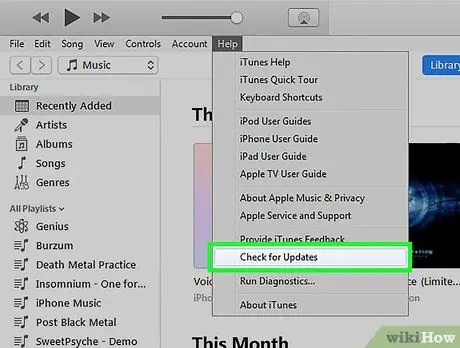
ნაბიჯი 1. დარწმუნდით, რომ თქვენს კომპიუტერს აქვს USB 2.0 პორტი და iTunes- ის უახლესი ვერსია
თუ არ გაქვთ iTunes- ის უახლესი ვერსია, გადმოწერეთ იგი კომპიუტერში პროგრამული უზრუნველყოფის შემოწმების განახლებით და ინსტალაციის ინსტრუქციის დაცვით.
თქვენ ასევე შეგიძლიათ ჩამოტვირთოთ iTunes- ის უახლესი ვერსია, ეწვიოთ Apple- ის ვებსაიტს და დააწკაპუნეთ ღილაკზე „ჩამოტვირთეთ ახლა“„iTunes“- ის ჩანართზე
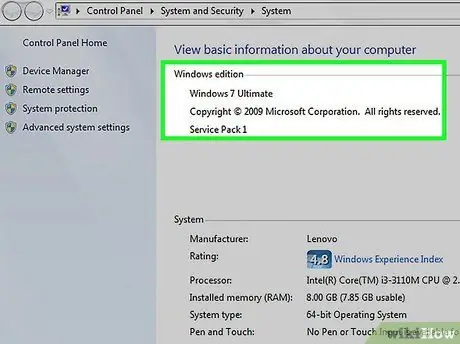
ნაბიჯი 2. დარწმუნდით, რომ გაშვებული გაქვთ Mac OS X ვერსია 10.6 ან უფრო ახალი
თუ თქვენ იყენებთ კომპიუტერს, დარწმუნდით, რომ გაშვებული გაქვთ Windows 7, Windows Vista ან Windows XP Home ან Professional სერვის პაკეტი 3 ან უფრო ახალი.
გაგრძელებამდე ისწავლეთ როგორ განაახლოთ თქვენი Mac და განაახლოთ თქვენი კომპიუტერი
მეთოდი 2 4: შეაერთეთ თქვენი iPhone
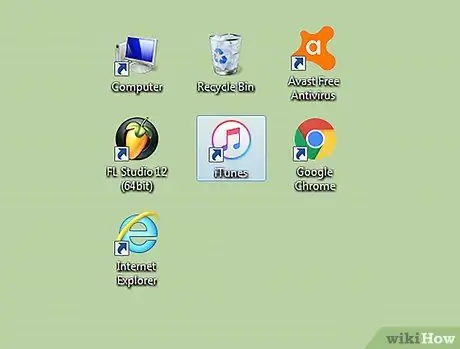
ნაბიჯი 1. გახსენით iTunes თქვენს კომპიუტერში
გააკეთეთ ეს თქვენი iPhone- ის შეერთებამდე, რათა თავიდან აიცილოთ მოწყობილობის ამოცნობის პრობლემები.
ნაბიჯი 2. შეაერთეთ USB კაბელი კომპიუტერში არსებულ პორტში
დარწმუნდით, რომ იყენებთ USB პორტს, რომელიც არ არის კომპიუტერის ნაწილი, როგორიცაა კლავიატურის USB პორტი ან გარე USB კერა.
დარწმუნდით, რომ არცერთ სხვა USB მოწყობილობას არ აქვს სხვა პორტი
ნაბიჯი 3. შეაერთეთ თქვენი iPod დოკის კონექტორთან USB კაბელზე
დარწმუნდით, რომ იყენებთ Apple Dock Connector USB პორტის კაბელს, რომელიც მოყვება თქვენს iPhone- ს.
- თუ თქვენს კომპიუტერს აქვს USB პორტები წინა და უკანა მხარეს, შეაერთეთ ისინი კომპიუტერის უკანა ნაწილში.
- თუ iTunes არ ცნობს თქვენს iPhone- ს დაკავშირებისას, სცადეთ დახუროთ და გახსნათ iTunes.
- თუ თქვენი iPhone ჯერ კიდევ ვერ ხერხდება, გადატვირთეთ კომპიუტერი და დაიწყეთ თავიდან.
მეთოდი 3 4 -დან: მთელი მუსიკალური ბიბლიოთეკის სინქრონიზაცია
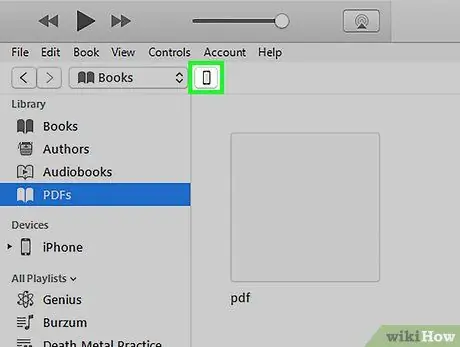
ნაბიჯი 1. აირჩიეთ თქვენი iPhone
ITunes- ის ვერსიიდან გამომდინარე, თქვენი iPod შეიძლება იყოს მარცხენა მენიუში „მოწყობილობები“ან iTunes- ის ფანჯრის ზედა მარჯვენა კუთხეში.
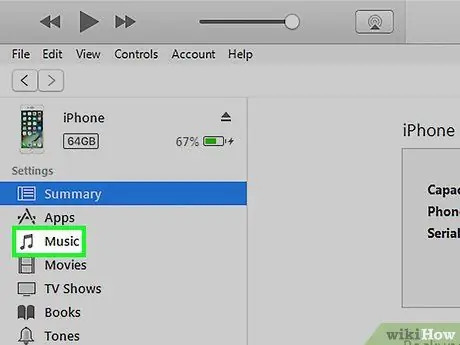
ნაბიჯი 2. აირჩიეთ "მუსიკა" ჩანართი iPhone მართვის ეკრანზე
"მუსიკა" ჩანართი მდებარეობს "შეჯამების" ჩანართის მარცხნივ.
- თუ თქვენ იყენებთ iTunes 11 -ის უახლეს ვერსიას, ჯერ ეწვიეთ თქვენი iPhone- ის მართვის ეკრანის „რეზიუმეს“გვერდს და დააწკაპუნეთ ყუთზე, რომელშიც ნათქვამია „ავტომატური სინქრონიზაცია, როდესაც ეს iPhone დაკავშირებულია“"პარამეტრებში".
- გაითვალისწინეთ, რომ თქვენი მთელი მუსიკალური ბიბლიოთეკის სინქრონიზაცია წაშლის შინაარსს თქვენს iPhone- ში "მუსიკა" აპლიკაციაში და ჩაანაცვლებს თქვენს მიერ სინქრონიზებული iTunes ბიბლიოთეკის შინაარსს.
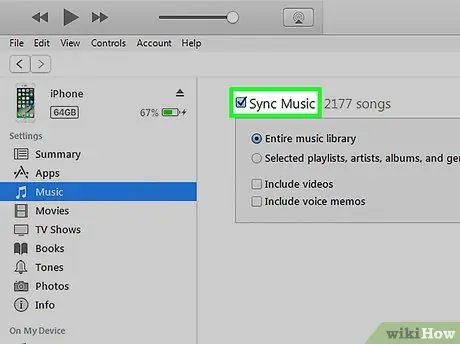
ნაბიჯი 3. მოძებნეთ "მუსიკის სინქრონიზაციის" ყუთი და დააწკაპუნეთ ისე, რომ გამოჩნდება ლურჯი ჩამრთველი
ისევ და ისევ, ეს ყუთი არის თქვენი iPhone მართვის ეკრანის "მუსიკა" ჩანართში. გადახედეთ პარამეტრებს "მუსიკის სინქრონიზაციის" ყუთში და შეარჩიეთ თქვენთვის შესაფერისი ფუნქცია.
- მთელი მუსიკალური ბიბლიოთეკის სინქრონიზაციისთვის აირჩიეთ "ყველა სიმღერა და დასაკრავი სია".
- ინდივიდუალური დასაკრავი სიების სინქრონიზაციისათვის აირჩიეთ "არჩეული დასაკრავი სიების" ვარიანტი და შეარჩიეთ დასაკრავი სიები, რომელთა სინქრონიზაციაც გსურთ.
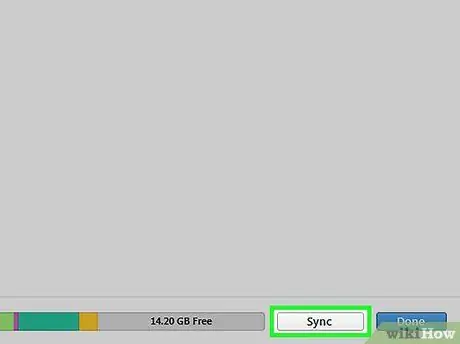
ნაბიჯი 4. დააწკაპუნეთ "მიმართვაზე" სინქრონიზაციის პარამეტრების ყუთში ქვედა მარჯვენა კუთხეში
iTunes ავტომატურად მოახდენს თქვენი iPhone- ის სინქრონიზაციას. ამიერიდან, როდესაც თქვენ დაუკავშირდებით თქვენს iPhone თქვენს კომპიუტერს, iTunes ავტომატურად მოახდენს ყველა ახალი მუსიკის სინქრონიზაციას თქვენს iPhone- თან. თუ ეს ავტომატურად არ კეთდება, გადადით თქვენი iPhone- ის "შეჯამების" გვერდზე და დააჭირეთ "სინქრონიზაციას" ეკრანის ქვედა მარჯვენა კუთხეში.
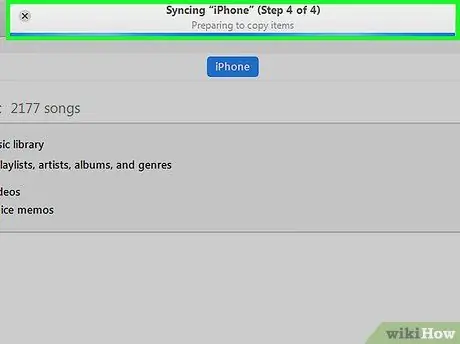
ნაბიჯი 5. ნება მიეცით iPod- მა დაასრულოს სინქრონიზაცია, შემდეგ გათიშეთ თქვენი iPhone კომპიუტერიდან
დარწმუნდით, რომ გათიშეთ iPhone iTunes- ში, დოკის კონექტორის ამოღებამდე, დააწკაპუნეთ iPhone- ის სახელის მარჯვნივ მდებარე ისარზე.
მეთოდი 4 დან 4: დასაკრავი სიების სინქრონიზაცია
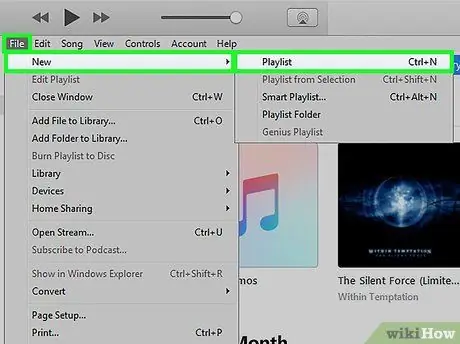
ნაბიჯი 1. შექმენით ახალი დასაკრავი სია iTunes- ში
დასაკრავი სიის სისტემის გამოყენების უპირატესობა ის არის, რომ თქვენ შეგიძლიათ ხელით მართოთ სიმღერები თქვენს iPhone- ზე და აკონტროლოთ ეკრანის ბოლოში შენახვის მოცულობა, რათა არ გადააჭარბოთ თქვენს iPhone- ზე დასაშვებ მაქსიმალურ შინაარსს. ამის გაკეთება შეგიძლიათ "ახალი დასაკრავი სიის" არჩევით ეკრანის ზედა ნაწილში ფაილის ჩანართში ან iTunes- ის ქვედა მარცხენა კუთხეში პლუს ნიშნის დაჭერით.
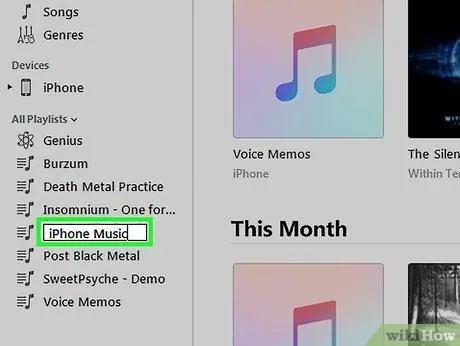
ნაბიჯი 2. დაასახელეთ დასაკრავი სია ისეთი შესაფერისი, როგორიცაა "iPhone Music
”შეგახსენებთ, რომ ეს დასაკრავი სია სპეციალურად არის iPhone- ზე მუსიკის გადასატანად.
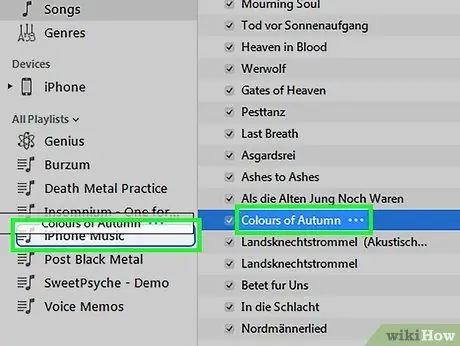
ნაბიჯი 3. გადაიტანეთ და ჩააგდეთ მუსიკა თქვენი მუსიკალური ბიბლიოთეკიდან თქვენს ახალ დასაკრავ სიაში
თქვენ ყოველთვის შეგიძლიათ ადვილად ამოიღოთ სიმღერები დასაკრავი სიიდან სიმღერის ამოღების გარეშე თქვენი iTunes ბიბლიოთეკიდან.
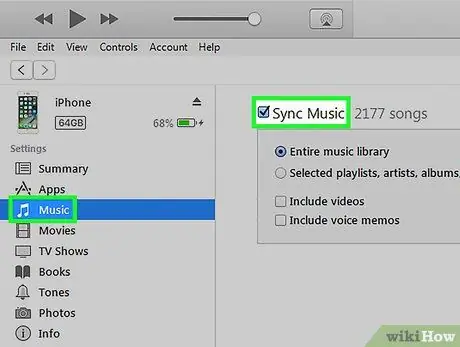
ნაბიჯი 4. აირჩიეთ "მუსიკა" tab თქვენი iPhone მართვის ეკრანზე iTunes
დარწმუნდით, რომ ყუთი "მუსიკის სინქრონიზაცია" მონიშნულია, შემდეგ გადახედეთ ქვემოთ მოცემულ ვარიანტებს.
თუ თქვენ იყენებთ iTunes 11 -ის უახლეს ვერსიას, ჯერ ეწვიეთ თქვენი iPhone- ის მართვის ეკრანის „რეზიუმეს“გვერდს და დააწკაპუნეთ ყუთზე, რომელზეც ნათქვამია „მუსიკისა და ვიდეოების ხელით მართვა“
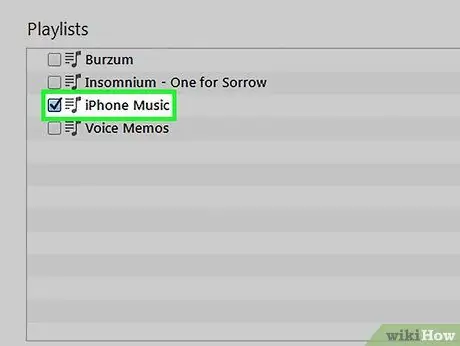
ნაბიჯი 5. აირჩიეთ "შერჩეული დასაკრავი სიები" ვარიანტი, რომელიც მდებარეობს "მუსიკა" ჩანართში
შეამოწმეთ დასაკრავი სიების ყუთები, რომელთა სინქრონიზაციაც გსურთ.
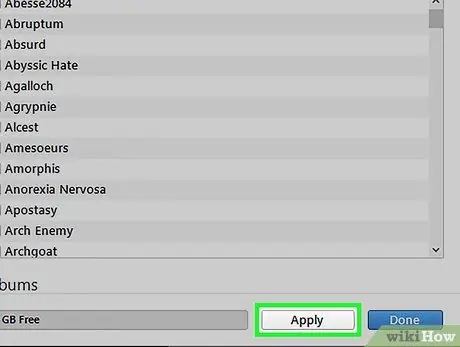
ნაბიჯი 6. დააწკაპუნეთ "მიმართვაზე", რომელიც მდებარეობს "მუსიკა" ჩანართის ქვედა მარცხენა კუთხეში
თქვენი iPhone ავტომატურად დაიწყებს სინქრონიზაციას.
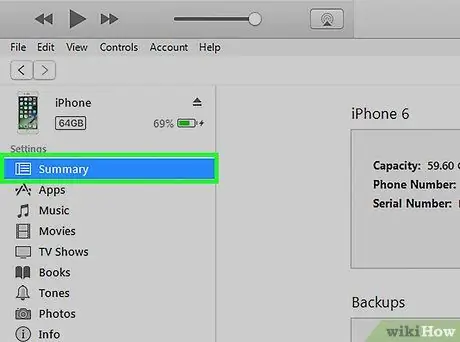
ნაბიჯი 7. თუ ის არ დაიწყებს სინქრონიზაციას, დაუბრუნდით iPhone- ის მართვის ეკრანის "რეზიუმეს" ჩანართს
შეეხეთ "სინქრონიზაციას" ეკრანის ქვედა მარცხენა კუთხეში. შემდეგ თქვენი iPhone განახლდება და დასაკრავი სია გადაეცემა თქვენს ტელეფონს.
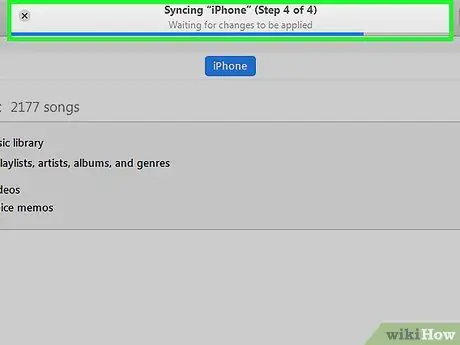
ნაბიჯი 8. ნება მიეცით თქვენს iPhone- ს მთლიანად დაასრულოს სინქრონიზაცია კომპიუტერიდან ამოღებამდე
Რჩევები
- თუ გსურთ მუსიკის დამატება თქვენს iPhone- ზე ხელით, შეგიძლიათ გადაიტანოთ სიმღერები თქვენი iTunes ბიბლიოთეკიდან iPhone- ის ხატზე iTunes- ის გვერდითა ზოლში.
- თუ გსურთ გამოიყენოთ თქვენი iPhone- ის მთელი სივრცე და შეავსოთ იგი მუსიკით, მონიშნეთ ყუთი შემდეგი გვერდით „ავტომატურად შეავსეთ თავისუფალი ადგილი სიმღერებით“მუსიკის ეკრანზე iTunes- ში.






